拜读科技未来关于Windows操作系统版本及支持周期的综合说明,结合了当前(2025年8月)的官方信息和技术文档:一、桌面操作系统Windows 11最新版本为24H2(22631.3447),支持周期至2026年10月需注意:Windows 10 21H2版本已于2023年6月终止服务,22H2版本为当前唯一支持的Windows 10分支Windows 1022H2版本(19045.6218)将持续获得安全更新至2025年10月微软推荐用户升级至Windows 11以获得长期支持Windows 7/8/8.1均已停止官方支持:Windows 7于2020年终止,Windows 8.1于2023年1月终止安全更新二、服务器操作系统Windows Server 2022基于Windows 10 21H2内核开发,支持周期长达10年(至2032年)默认启用经典菜单栏,强化硬件信任层等安全功能Windows Server 2012/2012 R2主流支持已结束,仅企业版可通过扩展支持计划获取补丁(至2023年10月)三、版本选择建议 企业用户:推荐Windows Server 2022或Windows 11专业版个人用户:建议升级至Windows 11 24H2版本老旧设备:Windows 10 22H2仍可短期使用,但需注意2025年10月的终止支持日期如需具体版本的下载或安装指导,可参考微软官方文档或MSDN系统库资源。
在使用windows双击打开图片时,一般默认是使用windows照片查看器打开但有些图片打开却提示“windows照片查看器无法显示此图片,因为计算机上的可用内存可能不足。请关闭一些目前没有使用的程序或释放部分硬盘空间(如果硬盘几乎已满),然后重试”,很多人却说我把程序都关了,内存空闲的很多,硬盘也有很多空间也是打不开。下面小编就带着大家一起看看怎么解决吧!
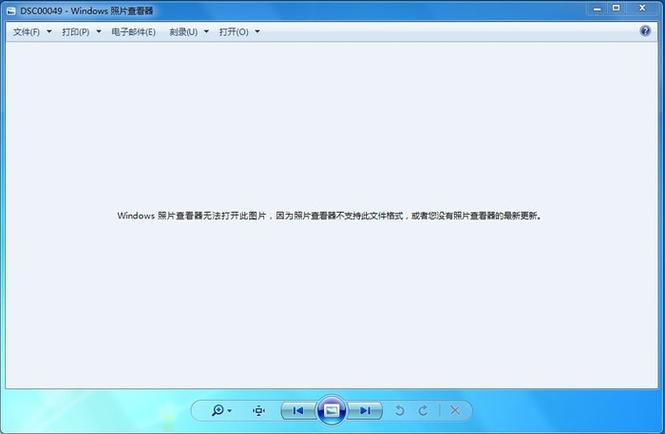
操作方法
第一步:点击左下角的开始菜单---》控制面板。

第二步:在弹出的控制面板中选择“类别”--》“大图标”。
第三步:在控制面板中点击“颜色管理”。
第四步:在弹出的“颜色管理”窗口中点击“高级”---》在设备配置文件下拉菜单中选择“Agfa Swop Standard”,然后点击关闭,然后打开图片试试看看是不是可以正常打开了,如果还是不行,那么就用下面的第二种方法。
第二种方法:
第一步:右击打不开的图片文件,选择打开方式--》“画图”。
第二步:在打开的画图窗口中点击“选择”,然后点击“全选”。
第三步:点击“复制”
第四步:点击左上角菜单,然后点击“新建”
第五步:在弹出的新建窗口中点击“粘贴”。
第六步:对已粘贴的图像进行拖拉,选择合适的画布大小。
第七步:点击画图左上角的菜单,然后点击“另存为(A)”,再点击“JPEG图片(J)”,然后选择你保存的位置,再双击保存好的新图片是不是没有报错了。


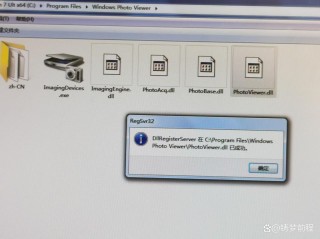

全部评论
留言在赶来的路上...
发表评论